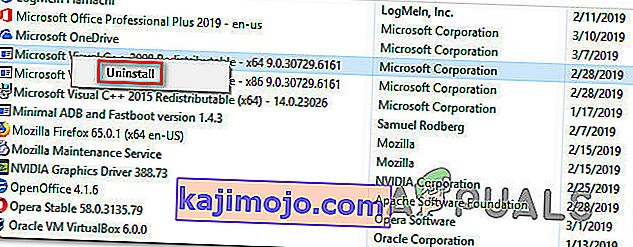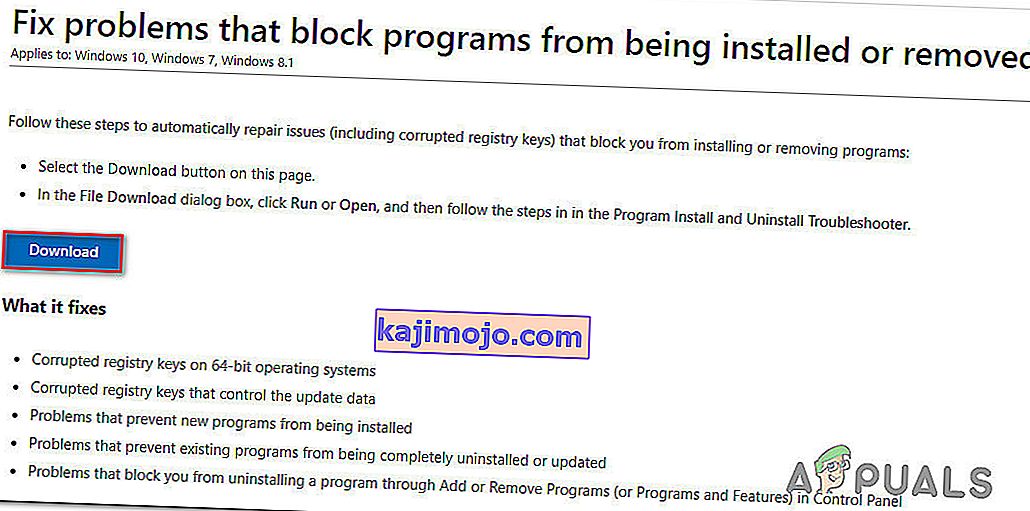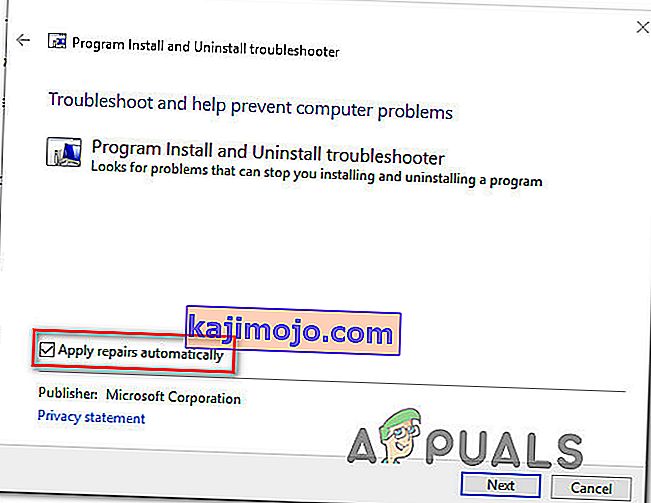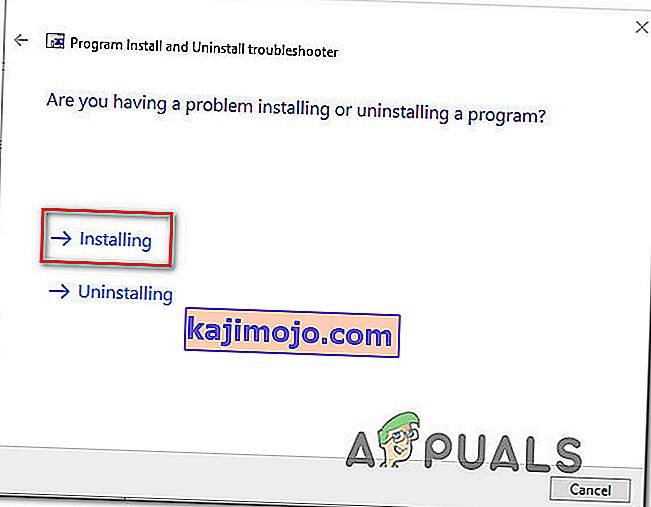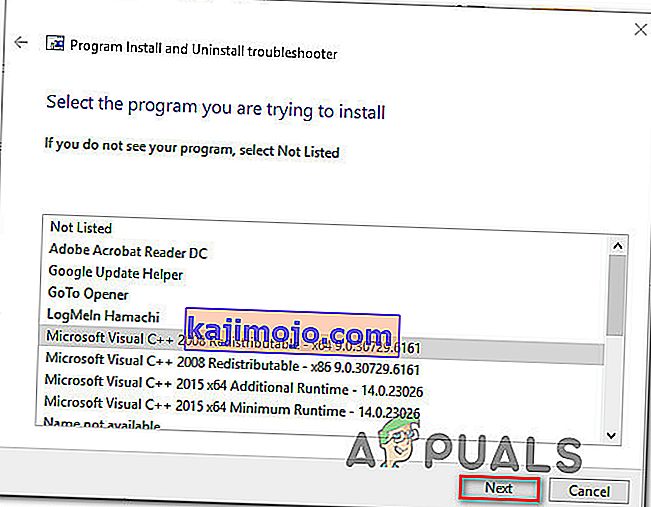ผู้ใช้ Windows หลายรายพบข้อผิดพลาด“ 0x80070666”เมื่อพยายามติดตั้ง Microsoft Visual C ++, Lumberyard หรือแพ็คเกจการแจกจ่ายที่คล้ายกัน โดยทั่วไปข้อความแสดงข้อผิดพลาดจะถูกรายงานว่าเกิดขึ้นเมื่อเริ่มกระบวนการติดตั้ง ปัญหาเฉพาะนี้ไม่เฉพาะเจาะจงกับ Windows บางรุ่นเนื่องจากได้รับการยืนยันว่าเกิดขึ้นใน Windows 7, Windows 8.1 และ Windows 10

อะไรเป็นสาเหตุของข้อผิดพลาด 0x80070666 เมื่อติดตั้ง Microsoft Visual C ++
เราตรวจสอบปัญหานี้โดยดูจากรายงานของผู้ใช้ต่างๆและกลยุทธ์การซ่อมแซมที่ผู้ใช้ที่ได้รับผลกระทบส่วนใหญ่ได้ปรับใช้เพื่อแก้ไขข้อความแสดงข้อผิดพลาดนี้ จากสิ่งที่เรารวบรวมมามีสถานการณ์ต่างๆมากมายที่จะทำให้เกิดข้อความแสดงข้อผิดพลาดนี้:
- การติดตั้ง Visual C ++ อื่นมีอยู่แล้ว - ตามที่ปรากฎ Visual C ++ 2015 และ Visual C ++ 2017 จะมีไฟล์ไบนารีทั่วไปบางไฟล์ที่ทราบว่ามีความขัดแย้ง หากคุณมี Visual C ++ Redist 2017 อยู่แล้วและคุณกำลังพยายามติดตั้ง 2015 Redist คุณอาจเห็นข้อความแสดงข้อผิดพลาดนี้ ในกรณีนี้การถอนการติดตั้ง Visual C ++ ที่ใหม่กว่าควรแก้ปัญหาได้
- การติดตั้ง Visual C ++ ที่ไม่ดี - มีสถานการณ์บางอย่างที่อาจทำให้การติดตั้ง Visual C ++ Redistributable มีปัญหา เมื่อใดก็ตามที่สิ่งนี้เกิดขึ้นคุณมีทางเลือกอื่น ๆ อีกเล็กน้อยในการเรียกใช้เครื่องมือ Fix-it พิเศษหรือพยายามบังคับให้หน้าจอ Repair ปรากฏขึ้นโดยใช้ Command Prompt
- Windows Update กำลังวางแผนที่จะติดตั้งแพ็คเกจ Visual C ++ เดียวกัน - อีกสถานการณ์หนึ่งที่คุณอาจพบปัญหานี้คือถ้าส่วนประกอบการอัปเดต (Windows Update) มีการอัปเดตที่รอดำเนินการซึ่งจะอัปเดตแพ็คเกจ Visual C ++ เดียวกัน ในกรณีนี้การติดตั้งการอัปเดต Windows ที่รอดำเนินการทั้งหมดควรแก้ไขปัญหาโดยอัตโนมัติ
หากคุณกำลังได้รับการแก้ไขที่จะช่วยให้คุณสามารถข้ามข้อผิดพลาด0x80070666และทำการติดตั้งแพ็คเกจการแจกจ่ายให้เสร็จสมบูรณ์บทความนี้จะให้วิธีการแก้ไขปัญหาต่างๆแก่คุณ ด้านล่างนี้คุณมีวิธีแก้ไขที่เป็นไปได้หลายประการซึ่งผู้ใช้รายอื่นที่อยู่ในสถานการณ์คล้ายกันใช้เพื่อแก้ไขปัญหาได้สำเร็จ
วิธีการเรียงลำดับตามประสิทธิภาพและความรุนแรงดังนั้นโปรดปฏิบัติตามลำดับที่นำเสนอ หนึ่งในนั้นคือการแก้ไขปัญหาในสถานการณ์เฉพาะของคุณ
วิธีที่ 1: การถอนการติดตั้งแพ็คเกจ Visual C ++ Redistributable ปัจจุบันทั้งหมด
ตามที่มีผู้ใช้รายงานจำนวนมากปัญหานี้มักเกิดขึ้นหากคอมพิวเตอร์ของคุณมีแพ็กเกจที่สามารถแจกจ่ายต่อได้ (เก่ากว่าหรือใหม่กว่า) เวอร์ชันเดียวกับที่คุณพยายามติดตั้งอยู่แล้ว
ในกรณีส่วนใหญ่ข้อผิดพลาดจะปรากฏขึ้นเมื่อผู้ใช้พยายามติดตั้ง Visual C ++ Redist 2015 แต่มีการติดตั้งที่ใหม่กว่าในระบบนั้นอยู่แล้ว ผู้ใช้ที่ได้รับผลกระทบหลายรายรายงานว่าสามารถแก้ไขการติดตั้งล้มเหลว -ข้อผิดพลาดในการติดตั้ง0x80070666โดยการถอนการติดตั้งเวอร์ชันที่ใหม่กว่า
นี่คือคำแนะนำโดยย่อเกี่ยวกับวิธีการทำสิ่งนี้:
- กดปุ่มWindows + Rเพื่อเปิดกล่องโต้ตอบเรียกใช้ จากนั้นพิมพ์“ appwiz.cpl”แล้วกดEnterเพื่อเปิดหน้าจอโปรแกรมและคุณลักษณะ

- ภายในโปรแกรมและคุณลักษณะหน้าจอเลื่อนลงมาผ่านรายการของโปรแกรมที่ติดตั้งและค้นหาของคุณทั้งหมดMicrosoft Visual c ++ Redistการติดตั้ง
- คลิกขวาที่ทุกการติดตั้งMicrosoft Visual C ++ Redistและเลือกถอนการติดตั้ง จากนั้นทำตามคำแนะนำบนหน้าจอเพื่อทำการถอนการติดตั้งสำหรับทุกแพ็คเกจ redist
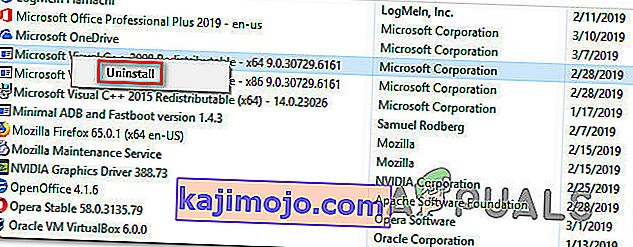
- เมื่อถอนการติดตั้งแพ็คเกจ Visual C ++ แล้วให้รีสตาร์ทคอมพิวเตอร์และรอให้การเริ่มต้นครั้งถัดไปเสร็จสิ้น
- พยายามติดตั้งแพ็คเกจ Redist เดียวกันกับที่ก่อนหน้านี้ล้มเหลวด้วยข้อผิดพลาด0x80070666
หากคุณยังคงพบข้อความแสดงข้อผิดพลาดเดิมให้เลื่อนลงไปที่วิธีการถัดไปด้านล่าง
วิธีที่ 2: เรียกใช้เครื่องมือ Fix-It
มีเครื่องมือ Microsoft Fix It อย่างหนึ่งที่ผู้ใช้ที่ได้รับผลกระทบหลายรายใช้เพื่อแก้ไขปัญหาที่ขัดขวางไม่ให้ติดตั้งแพ็คเกจ redist โดยอัตโนมัติ เครื่องมือFix Itโดยเฉพาะนี้จะใช้กลยุทธ์การซ่อมแซมหลายอย่างซึ่งจะซ่อมแซมส่วนประกอบต่างๆ (รวมถึงคีย์รีจิสทรีที่เสียหาย) ที่ใช้ระหว่างการติดตั้งโปรแกรมใหม่
หมายเหตุ:เครื่องมือ Fix it นี้จะใช้ได้กับ Windows 7, Windows 8, Windows 8.1 และ Windows 10
นี่คือคำแนะนำโดยย่อเกี่ยวกับการใช้เครื่องมือFix Itนี้เพื่อแก้ไขข้อผิดพลาด0x80070666 :
- ไปที่ลิงก์นี้ ( ที่นี่ ) และคลิกดาวน์โหลดปุ่มที่จะดาวน์โหลดมันแก้ไขเครื่องมือ
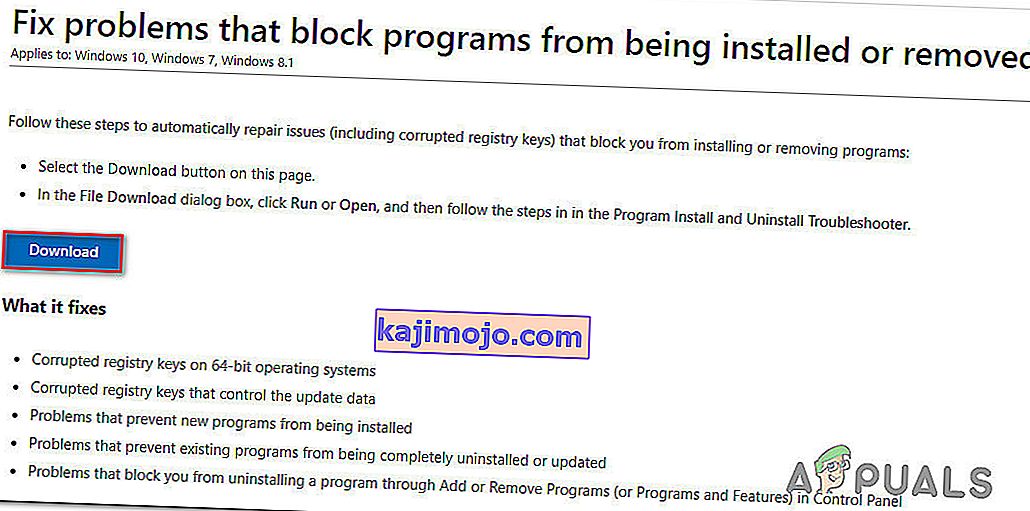
- เมื่อดาวน์โหลดเครื่องมือแล้วให้ดับเบิลคลิกที่ไฟล์. diagcab เพื่อเปิดเครื่องมือFix It เมื่อคุณเห็นหน้าจอเริ่มต้นคลิกที่ขั้นสูงและให้แน่ใจว่ากล่องที่เกี่ยวข้องกับการสมัครซ่อมแซมให้โดยอัตโนมัติมีการตรวจสอบ จากนั้นคลิกถัดไปเพื่อไปยังเมนูถัดไป
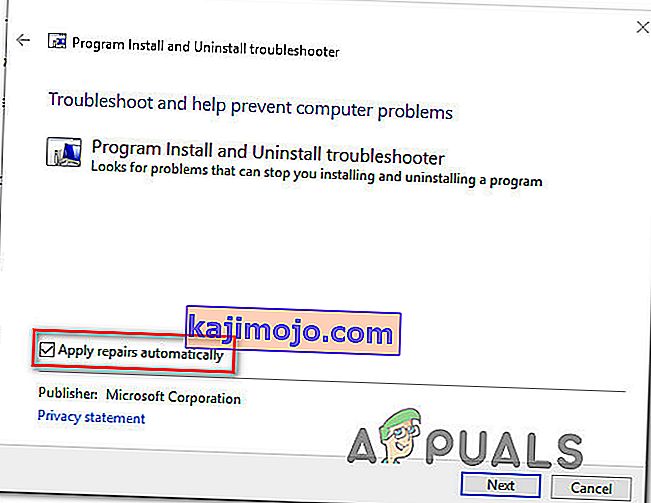
- ที่หน้าจอถัดไปให้คลิกในการติดตั้ง
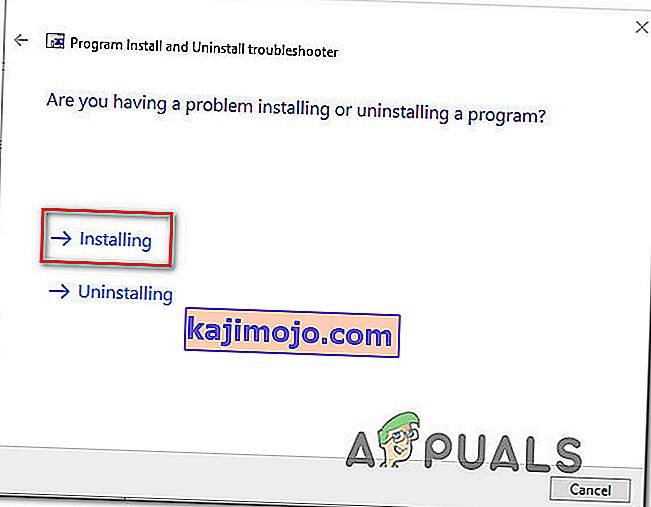
- รอจนกว่าขั้นตอนการตรวจสอบจะเสร็จสิ้นจากนั้นเลือกแพ็กเกจ redist ที่คุณพบปัญหาแล้วคลิกถัดไป
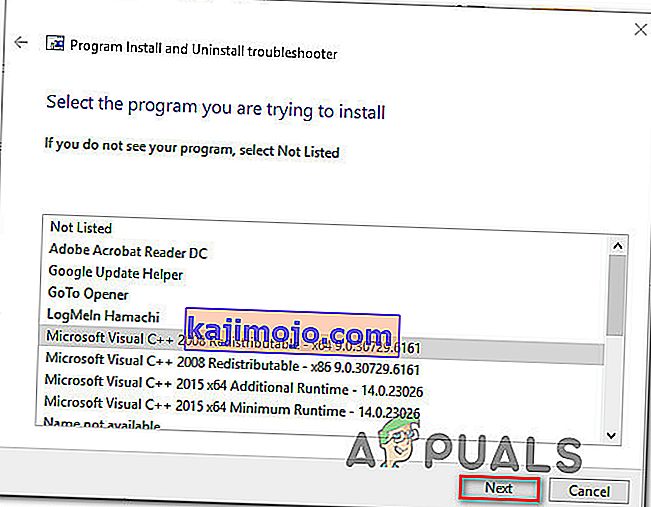
- ปฏิบัติตามกลยุทธ์การซ่อมแซมที่แนะนำจนกว่าจะสิ้นสุดโปรแกรม

- เมื่อเครื่องมือ Fix It ทำงานได้แล้วให้รีสตาร์ทคอมพิวเตอร์และดูว่าคุณสามารถติดตั้งแพ็คเกจ redist ได้หรือไม่เมื่อเริ่มต้นครั้งถัดไปโดยไม่มีปัญหา
หากคุณยังคงพบข้อผิดพลาด0x80070666ให้เลื่อนลงไปที่วิธีการถัดไปด้านล่าง
วิธีที่ 3: การติดตั้งการอัปเดต Windows ที่รอดำเนินการ
ปรากฎว่าคุณอาจพบข้อผิดพลาด0x80070666เนื่องจาก Windows Update กำลังเตรียมติดตั้งแพ็คเกจ redist เดียวกันอยู่แล้ว ผู้ใช้ที่ได้รับผลกระทบหลายรายรายงานว่าเมื่อทำการอัปเดต Windows ที่จำเป็นแพ็คเกจ redist ที่ก่อนหน้านี้ล้มเหลวด้วยข้อผิดพลาด0x80070666จะถูกติดตั้งโดยอัตโนมัติ
นี่คือคำแนะนำโดยย่อเกี่ยวกับการติดตั้งการอัปเดต Windows ที่รอดำเนินการ:
- กดปุ่มWindows + Rเพื่อเปิดกล่องโต้ตอบเรียกใช้ จากนั้นพิมพ์“ ms-settings: windowsupdate ” แล้วกดEnterเพื่อเปิดแท็บWindows Updateของแอปการตั้งค่า

หมายเหตุ:หากคุณไม่ได้ใช้ Windows 10 ให้ใช้คำสั่ง“ wuapp”แทน
- เมื่อคุณมาถึงหน้าจอ Windows Update ให้คลิกที่ตรวจหาการอัปเดตและปฏิบัติตามคำแนะนำบนหน้าจอเพื่อติดตั้งการอัปเดต Windows ที่รอดำเนินการ

- เมื่อติดตั้งการอัปเดตที่รอดำเนินการทุกครั้งแล้วให้รีสตาร์ทคอมพิวเตอร์และดูว่ายังไม่ได้ติดตั้งแพ็คเกจ redist หรือไม่ หากไม่เป็นเช่นนั้นให้ลองติดตั้งและดูว่าคุณยังคงพบข้อความแสดงข้อผิดพลาดเดิมอยู่หรือไม่
หากคุณยังไม่สามารถกำจัดข้อผิดพลาด0x80070666 ได้ให้เลื่อนลงไปที่วิธีถัดไปด้านล่าง
วิธีที่ 4: การใช้ Command Prompt เพื่อซ่อมแซมการติดตั้ง Visual C ++
ผู้ใช้ที่ได้รับผลกระทบหลายรายรายงานว่าพวกเขาสงสัยว่าการติดตั้ง Visual C ++ เสียหาย แต่พวกเขาไม่สามารถซ่อมแซมได้เนื่องจากโปรแกรมไม่ปรากฏในรายการเพิ่มหรือเอาโปรแกรมออก โดยทั่วไปจะเกิดขึ้นกับแพคเกจ Visual C ++ 2015 Redistributable
โชคดีที่พวกเขาสามารถแก้ไขปัญหานี้ได้โดยดาวน์โหลดไฟล์ปฏิบัติการติดตั้งและบังคับให้หน้าต่างซ่อมแซมปรากฏขึ้นผ่าน Command Prompt นี่คือคำแนะนำโดยย่อเกี่ยวกับวิธีการทำสิ่งนี้:
- ตรวจสอบให้แน่ใจว่ามีตัวติดตั้งของแพ็คเกจที่แจกจ่ายต่อได้ซึ่งคุณพยายามติดตั้งอยู่ในคอมพิวเตอร์ของคุณ ตรวจสอบให้แน่ใจว่าทราบตำแหน่งที่แน่นอน หากไม่มีโปรแกรมติดตั้งบนพีซีของคุณให้ดาวน์โหลดอีกครั้ง
- กดปุ่มWindows + Rเพื่อเปิดกล่องโต้ตอบเรียกใช้ จากนั้นพิมพ์“ cmd”แล้วกดEnterเพื่อเปิด Command Prompt
- ภายในพรอมต์คำสั่งใช้คำสั่งต่อไปนี้เพื่อเปลี่ยนไดเร็กทอรีเป็นไฟล์ที่เก็บไฟล์ ตัวอย่างเช่นหากโปรแกรมติดตั้ง redist (เช่น vc_redist.x64.exe) อยู่ในโฟลเดอร์ Download คุณจะต้องใช้คำสั่งต่อไปนี้เพื่อเปลี่ยนเป็นไดเร็กทอรีที่เกี่ยวข้อง:
ซีดี C: \ Users \ * YourUser * \ Downloads
- เมื่อแน่ใจแล้วว่าเทอร์มินัลทำงานในไดเร็กทอรีที่ถูกต้องให้พิมพ์ชื่อของไฟล์ปฏิบัติการติดตั้งตามด้วย / ถอนการติดตั้งเพื่อบังคับให้หน้าต่างการติดตั้งปรากฏขึ้น แบบนี้:
vc_redist.x64.exe / ถอนการติดตั้ง
- จากนั้นคลิกซ่อมแซมและปฏิบัติตามคำแนะนำบนหน้าจอเพื่อซ่อมแซมการติดตั้งVisual C ++ redist ของคุณ